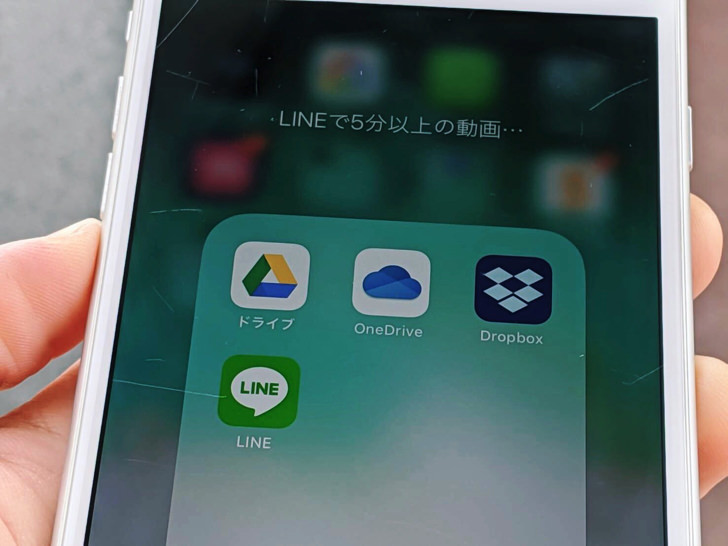こんにちは!iPhoneでもAndroidでも毎日ラインしているサッシです。
ラインだと5分を越える動画って送れないんですよね・・・(涙)
結論から言えば5分以上を直接送れるやり方はないので何かしら工夫が必要ですよ!
このページではLINEで5分以上の動画を送る2つの方法を紹介するので、参考にしてみてくださいね。
送る方法は2つ!ラインで5分以上の長い動画を届けたいときのやり方【LINE】
さっそく見ていきましょう。
ラインで5分以上の動画をトークで送るには、以下の方法がありますよ。
- 動画を分割する
- ネット上に保存してURLを送る
ご存知かもしれませんがアルバムには動画は保存できません。
(写真だけです)
ノートには動画を投稿して相手がそれを保存することができますが、5分以上の動画を投稿しても5分ぴったりでカットされます(涙)
LINE VOOMに投稿して見てもらおうと思っても、LINE VOOMも制限時間は5分です。
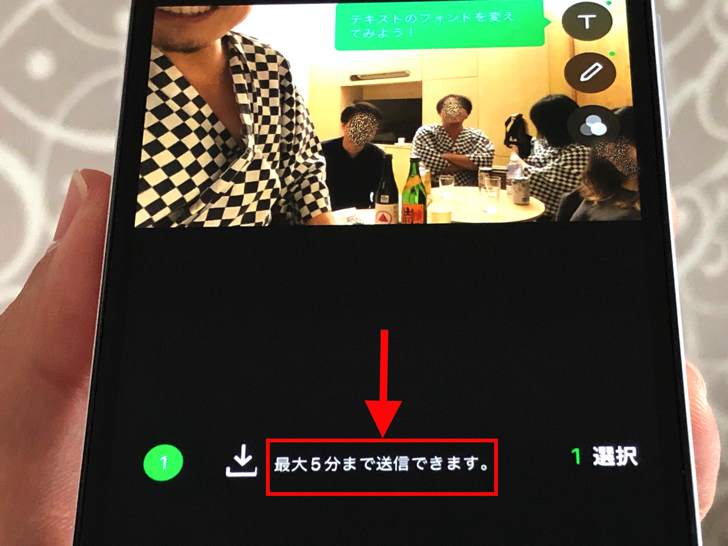
▲最大5分まで送信できます(LINE VOOM)
ストーリーにいたっては15秒が限界なので、とても足りません。
だから、動画が5分を越えてしまっているなら上記の2つの方法のどちらかで送りましょう!
それぞれもう少しやり方を説明していきますね。
5分ごとに切る!動画を分割する方法【iPhone・アンドロイド】
まず、動画を分割するという方法です。
相手に送る前に、こちらで1つの動画を2つや3つに分けておくということですね。
5分ごとに切ることで、全て5分以内にしておけば送信できるというわけです。
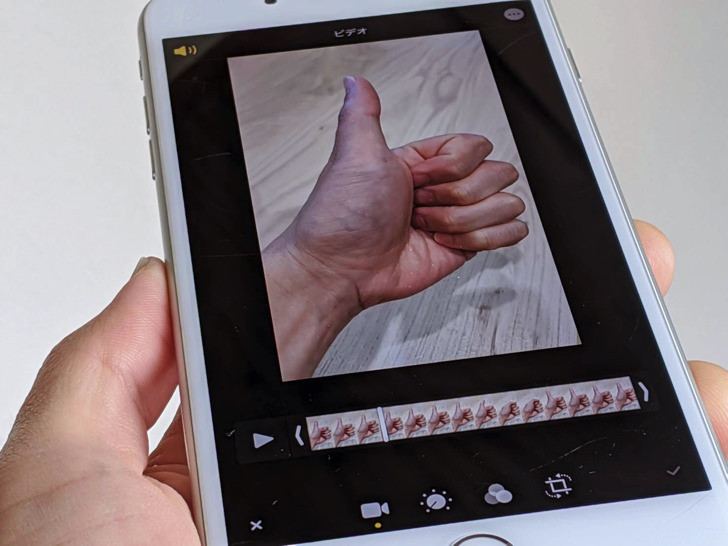
▲iPhoneで動画トリミング
送りたい動画のコピーをスマホ内に保存しておいて、それをトリミングしていきましょう。
iPhoneもAndroidも最初から入っているアプリでできるので、特別なアプリは必要ないですよ。
iPhoneなら「写真」アプリで編集できます。
Androidは「フォト」アプリでトリミングできますよ。
(Googleフォトのこと)
ネット上に保存してURLを送る
もう1つの方法は「ネット上に保存してURLを送る」です。
インターネット上に保存できる外部サービスを利用して動画をアップして、そのリンクをLINEのトークで送信すれば5分以上でも送れます。
そういったいわゆるオンラインストレージのサービスは以下のものが代表的ですよ。
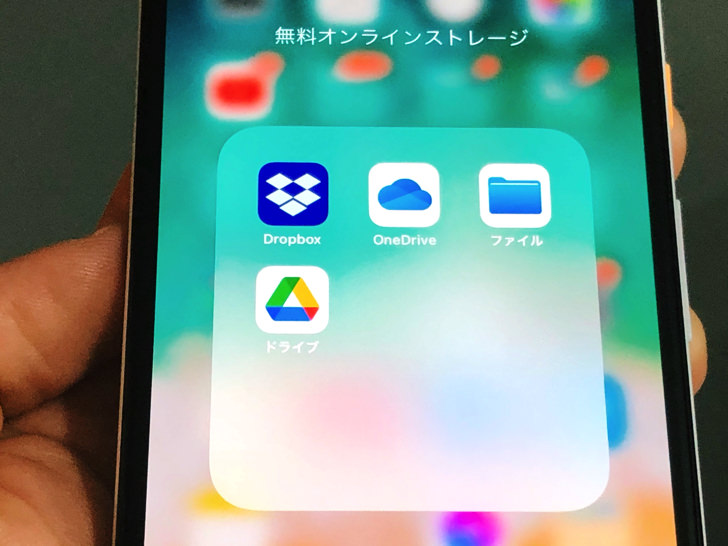
▲代表的なオンラインストレージ
LINEに標準装備のKeepも同じような機能ですが、Keepに保存した動画にURLは付かないのでダメです(涙)
何かしらの外部クラウドサービスを使いましょう。
無料でGmailを作れば使えるので、僕はGoogle Driveがイチオシです。
(容量15GBが無料で使える!)
動画を2つ・3つに分けたくないときはこちらの方法で共有しましょう!
まとめ
さいごに、今回の「ラインで5分以上の動画を送る方法」のポイントをまとめて並べておきますね。
- 2つや3つに分割して送る
- オンラインストレージにアップして、そのURLを送る
- アルバム・ノート・Keepでは不可!
スマホをよく使うなら、大切な画像を残す対策はしっかりできていますか?
いつか必ず容量いっぱいになるか機種変するので、大切な思い出の写真・動画は外付けHDDに保存するのがおすすめです。
子どもや恋人とのちょっと見られたくない画像なども絶対に漏らさずに保存できますので。
(ネットにアップすれば流出のリスクが必ずあります)
ロジテックのスマホ用HDDならpc不要でスマホからケーブルを差して直接保存できるので僕はすごく気に入っています。
1万円くらいで1TB(=128GBのスマホ8台分)の大容量が手に入りますよ。